Плагин для оптимизации изображений на wordpress. EWWW Image Optimizer — плагин для сжатия png, jpeg, gif анимации без потери качества
Средний размер веб-страницы - 2,4 Mb и 64% приходится на изображения. Вы все правильно поняли: средний размер изображений на веб-странице - 1,5 Mb .
Какой размер страниц на вашем сайте?
Если на вашем сайте много изображений или на них приходится значительная доля объема страницы, необходимо их оптимизировать для уменьшения размера. С уменьшением изображений связаны следующие преимущества:
- уменьшение общего размера страницы;
- экономия трафика;
- сокращение времени загрузки страницы и повышение SEO рейтинга.
- Самостоятельные инструменты : На сайте ничего устанавливать не нужно. Просто зайдите на страницу сервиса, загрузите изображения и получите оптимизированные изображения.
- Плагин WordPress : Установите плагин на ваш сайт на WordPress и, в зависимости от выбранных настроек, размер изображения будет сокращаться при загрузке на сайт.
- Расширение для Joomla : Установите расширение на ваш сайт на Joomla и изображения будут оптимизированы на вашем сервере с Joomla.
Самостоятельные инструменты
Возможно, это наилучший способ сжатия изображений, но могут быть ограничения по размеру или количеству изображений. Попробуйте сами и найдите наиболее подходящее решение.1. Tiny PNG
Для уменьшения размера файлов PNG или JPG на TinyPNG используются методы сжатия с потерями. Можно загружать до 20 изображений, размер каждого из которых не может превышать 5 Mb.
2. Compressor
Compressor позволяет сжать изображения с уменьшением объема до 90% и при этом сохранить высокое разрешение. Он работает с JPEG, PNG, GIF и SVG-файлами. Ограничение по размеру - 10 Mb.
3. Puny PNG
PunyPNG подходит для дизайнеров и разработчиков. Не годится для работы, если размеры ваших изображений исчисляются мегабайтами: ограничение по размеру - 500 KB, по количеству файлов - 20 штук. Возможно сжатие JPG, GIF и PNG-файлов.4. Compress Now
Уменьшите размер изображений с помощью Compressnow . Этот инструмент хорош тем, что вы можете задать процент сжатия.То есть, вы сами решаете насколько сжимать файл.5. Kraken
При оптимизации Kraken позволяет вам выбирать между сжатием с потерями, без потерь и с возможностью самостоятельной настройки. Файл можно загрузить с компьютера, Dropbox, Google drive или Box.6. Optimi Zilla
Загрузите до 20 JPEG или PNG-файлов на OptimiZilla . Если вы загружаете несколько файлов, то скачать их все можно одним архивом.7. JPEG Mini
Избавьтесь от лишних килобайт с помощью JPEG Mini . Возможна обработка исключительно файлов JPG.8. Imagify
Здесь можно выбрать из нескольких уровней сжатия: нормальным, агрессивным и ультра-сжатием. Файлы хранятся до 24 часов на Imagify , так что их можно скачать позже, если захотите.
Вышеуказанные самостоятельные инструменты помогут вам в уменьшении размера файлов. А теперь давайте рассмотрим плагины для WordPress.
Плагины WordPress:
Следующие плагины можно установить на WordPress, и, когда вам потребуется загрузить изображения, произойдет их оптимизация.1. EWWW Image Optimizer
EWWW Image Optimizer - один из лучших плагинов для оптимизации. Он позволяет уменьшать размер изображений, а также выбирать файлы, для которых оптимизация производиться не будет. Это очень полезно, если ваш сайт имеет отношение к фотографии, и вы не хотите ухудшать качество определенных снимков.
2. WP Smush
Этот замечательный плагин от wpmudev установлен более 400 тысяч раз. Он позволяет сжимать изображения партиями или в момент загрузки на сайт. В бесплатной версии WP Smush позволяет обрабатывать до 50 изображений подряд. Плагин обрабатывает файлы в форматах JPEG, PNG и GIF.
3. Optimus
Optimus от KeyCDN помогает уменьшить изображения до 70%, но есть ограничение по размеру - 100 kB.- оптимизация исходных изображений;
- оптимизация во время загрузки.
4. TinyPNG
Выполните сжатие файлов в формате JPEG и PNG с помощью TinyPNG . Именно этим инструментом пользуюсь я, и он меня всем устраивает.
5. Short Pixel
Short Pixel сжимает не только изображения, но и PDF. Инструмент совместим с WooCommerce и обрабатывает GIF, PNG, JPG и PDF-файлы.
Эти плагины для WordPress должны ускорить работу сайта, уменьшив размер изображений.
Расширения для Joomla
Следующие расширения бесплатны, так что попробуйте и решите, что подходит именно вам.1. Imgen
Бесплатный плагин осуществляет динамическое изменение размера изображения и позволяет добавить водяной знак. Imgen также позволяет зашифровать путь к изображению, так что можно скрыть путь к исходному файлу.2. Image Recycle
Image Recycle - популярное расширение для Joomla, помогающее оптимизировать изображения и PDF-файлы. Можно настроить автоматическое сжатие новых изображений или уменьшить размер уже существующих. Также существует возможность задать уровень оптимизации для отдельных типов файлов..
Картинки — важная часть любого информационного сайта. В связи с большим количеством статей и изображений в них, размеры папки загрузок на хостинге (wp-content/uploads) а также скорость загрузки страниц могут достигать таких пределов, за которые хостинг выключает сайт, а поисковые системы снижают позиции. Не желаю вам сталкиваться ни с тем и ни с другим и предлагаю в срочном порядке проделать на ваших сайтах несложный алгоритм действий по оптимизации изображений.
- Сделаем бекап папки с изображениями — это обязательно, так как чем код не шутит.
- Затем мы удалим абсолютно все миниатюры любых размеров и предназначений.
- После мы проверим файл functions.php на наличие неиспользуемых размеров миниатюр.
- Заново сгенерируем миниатюры.
- И оптимизируем в итоге размер картинок.
Все это мы будем делать с помощью нескольких бесплатных инструментов. Для экономии времени рекомендую делать это сразу на нескольких проектах, так как большинство процессов автоматические, и их просто нужно поочередно запускать.
Что нам потребуется для работы
Для меня оптимизация изображений важнее этого небольшого глюка, который легко исправляется вручную обычным рутинщиком или лично владельцем сайта. К тому же, случился он только на 2-х сайтах.
Идем на страницу:
И нажимаем на заголовок поста.

Открываем Визуальный редактор и находим неправильную картинку.

Выбираем изображение и жмем Изменить.

И в открывшемся окне сразу нажимаем Обновить в правом нижнем углу.

Вот и все. Так проделываем со всеми слетевшими картинками.
Удаляем плагины
Так как проделанная работа для сайта носит разовый характер, то лучше сразу после нее удалить все установленные для этой цели плагины, потому что в обычной жизни сайта они ни для чего не нужны, а бесполезная нагрузка ни к чему.
Спасибо за внимание. Если есть вопросы, пишите комментарии, постараюсь помочь. Дополнения также приветствуются (возможно, вы знаете какие-то лучшие способы).
Здравствуйте! Уже давно не стоит вопрос, что нужно оптимизировать на сайте для «поисковой любви», а что может и так сойти. Действительность такова, что оптимизировать нужно всё (). Причем одно цепляется за другое и все сотни правил индексации и ранжирования, работающие в поисковых алгоритмах, давно переплелись в единый клубок. Например, фотографии на сайте нужно оптимизировать обязательно.
Три части оптимизации изображений WordPress
Если посмотреть расширенный в сети, это можно сделать любым специальным онлайн сервером, то увидим, что львиная доля времени загрузки занимают неоптимизированные фотографии.
Кроме, влияния на скорость загрузки, а она сейчас поисковиками отслеживается очень внимательно, в фотографию можно добавить ключевые слова, которые будут читаться поисковиками и влиять на позиции статьи по запросу. Разделим оптимизацию фотографий WordPress на три части:
- Оптимизация до добавления фото на сайт;
- Оптимизация при добавлении фото в статью;
- Массовая оптимизация фото на сайте без выгрузки.
Оптимизация изображений WordPress (SEO) при вставки в статью, анкоры изображений
При добавлении изображения на любой сайт, можно задать: анкор фотографии (анкор ссылки фотографии), её описание, заголовок и размер. Для поисковиков особое значение имеет анкор. Анкор фотографии задается атрибутом alt.
Полная HTML структура добавления фото в wordpress, выглядит так.
Без подписи фото:

С подписью фото:
 Подпись фотографии
Подпись фотографии
В WordPress все атрибуты фотографии, в том числе и анкор, задаются в визуальном режиме:

Атрибуты добавляются в режимах « » или в режиме «Редактировать фото».
Правила для анкора фотографии
- Атрибут alt (анкор) для изображения должен быть уникальным.
- В статье, желательно, чтобы один анкор фотографии (атрибут alt) должен включать прямой ключ (ключевую фразу) статьи.
- Если хотите сгенерировать анкоры автоматом, идем на Majento.ru (Majento взят примера и не претендует на уникальность) в генератор анкоров.

Вывод 1
В системе WordPress полностью решен вопрос с оптимизацией кода изображений. При желании можно в визуальном режиме заполнить все необходимые атрибуты изображения важные для её оптимизации, а система сама поставит размер фото в тегах:
Оптимизация изображений до добавления на сайт
Оптимизацию изображений нужно начинать до добавления на сайт. И главное, это уменьшить объем фотографии без потери качества.
На помощь в этом вопросе придут программы по уменьшению размера файлов изображений. Здесь несколько правил:
- Наиболее легкие фотографии в расширении jpeg.
- Формат png и скриншоты в pnp самые тяжелые.
Для постоянной работы с фотографиями нужно попробовать несколько программ и выбрать парочку из них для постоянной работы. Я использую следующие программы по редактированию и сжатию фотографий:
- Стандартный инструмент Microsoft Office (отличное сжатие при изменении размера до 448x);
 оптимизация изображений WordPress программой Microsoft Office 2010
оптимизация изображений WordPress программой Microsoft Office 2010 - Отличная программа Fast Stone Image Viewer (http://www.faststone.org/). Этоотличный редактор с возможностью хорошего группового сжатия и изменения формата фото;
 оптимизация изображений WordPress программой FastStone
оптимизация изображений WordPress программой FastStone - Программа (https://saerasoft.com/caesium/). Это бесплатная программа, с отличным одиночным или групповым сжатием фотографий в формате jpeg.
 оптимизация изображений WordPress программой Caesium
оптимизация изображений WordPress программой Caesium - Рекомендую программу (sourceforge.net/projects/nikkhokkho/files/latest/download). в отличие от Ceasium эта программа на Windows сожмет любые форматы картинок.

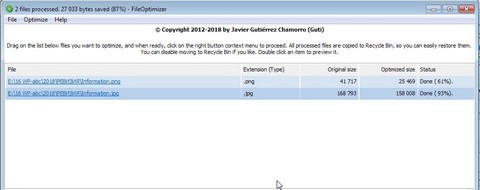
Вывод 2
Сжимать фотографии нужно до добавления на сайт WordPress.
Массовая оптимизация изображений Вордпресс
С помощью WordPress можно оптимизировать всю медиабиблиотеку WordPress, без выгрузки фотографий.
Для оптимизации фотографий уже помещенных в медиабиблиотеку WordPress используем плагин: EWWW Image Optimizer (протестирован на версии 4.4.2.). Плагин простой, но рабочий периодически обновляется. Плагин Cloud (2) позволяет оптимизировать фотографии с использованием облачных технологий и сжимает фото, без смены формата. Этот плагин платный, 0,005 $ за фото до 1000 фото.

Устанавливаете плагин стандартно, можно из панели WordPress на вкладке Плагины→Добавить новый→Поиск по имени.
После активации плагина он готов к работе, но можно пройтись по настройкам (Настройки→ EWWW Image Optimizer) Настройки на русском, опасные настройки выделены словом «Внимание!». Кстати, есть функция переформатирование фотографий из png и gif в jpeg. После настроек открываем страницу плагина и запускаем процесс оптимизации.

Через некоторое время, смотрим результаты сжатия фотографий. Отмечу, что я всегда сжимаю фото до сайта, однако плагин EWWW Image Optimizer умудряется «выжать» из каждой фото, от 5% до 20 %.
Вывод 3
WordPress, при помощи дополнительного плагина (плагинов), позволяет оптимизировать фотографии всей медиабиблиотеки сайта, в любой момент.
Как видите, оптимизация изображений WordPress не сложна. Игнорировать её не нужно, ведь фото основная причина медленного сайта. В довесок еще несколько советов по использовании фото на сайтах WordPress.
- Старайтесь выбирать векторные форматы изображений. Их качество не зависит от разрешения и размеров, из-за этого они отлично смотреться на больших мониторах и разных устройствах.
- Для SVG-ресурсов : сжимайте их, удаляете XML-разметку, проверьте настройку GZIP сжатие для SVG файлов.
- Для растровых фото : выберете свой масштаб и свой формат для растровых фото, избегайте GIF, сжимайте фото перед добавлением на сайт (), не бойтесь снижать качество фото, уменьшайте по мере возможности цвет (оптимально 256 цветов), удаляйте ненужные метаданные (
В данной записи мы раскроем различные моменты оптимизации изображений в WordPress, про которые обычно незаслуженно забывают или упускают из внимания.
Не загружайте изображения на сайт, которые весят по 3 Mb, напрямую со своей камеры
Одна из проблем, с которой сталкивались все мои клиенты в течение первых тридцати дней с момента запуска сайта на WordPress – как работать с изображениями. Несмотря все прекрасные стороны WordPress, которые доступны пользователям, изображения по-прежнему продолжают выступать для большинства людей камнем преткновения. Как правило, вопросы касаются обрезки изображений, загрузки их с камеры, выполнения базовой цветокоррекции или увеличения резкости, а также многих других проблем, которые происходят еще до входа на свой сайт. Современные цифровые фотоаппараты делают снимки, которые весят примерно в 20 раз больше, чем те, в которых вы нуждаетесь для своего сайта (за исключением тех случаев, когда вам требуется провести оптимизацию под ретина-дисплеи, однако об этом в другой раз).
Есть некоторые базовые шаги, которые вы должны выполнить, чтобы получить изображения, готовые для использования на своем сайте. В этой статье я покажу вам самый простой способ работы с изображениями на своем веб-ресурсе. Мы также рассмотрим некоторые сервисы и инструменты, которые многие веб-разработчики незаслуженно игнорируют, но которые помогают добиться более высокой скорости загрузки сайта.
В чем состоит проблема?
Прежде всего, причина, по которой следует применять оптимизацию, заключается в ориентации на своих посетителей. Крупные изображения, загружающиеся очень медленно, никому не нравятся. Сокращение размера ваших изображений поможет уменьшить размер вашей страницы, а также значительно снизить время ее загрузки, что поможет добиться более высокой скорости загрузки сайта и, естественно, повлияет на удовлетворенность ваших посетителей.
Причина, по которой изображения становятся камнем преткновения для многих посетителей веб-сайтов, заключается в том, что работа с ними охватывает несколько иное пространство, выходящее за пределы WordPress, в котором требуются свои навыки и свои умения. WordPress ни в коем случае не является ограничивающим фактором, когда дело доходит до изображений; проблема состоит в самой природе дисплеев и камер, форматов файлов и DPI, что усложняет использование изображений в сети.
Естественно, вы должны понимать, что камеры разработаны для печати, которая требует гораздо большего разрешения, чем могут предложить ваши мониторы и дисплеи. Отсюда следует, что если поместить изображение с вашей камеры прямо на веб-страницу, то оно превысит ширину дисплея как минимум в два раза. Даже если вы измените DPI до 72 (разрешение обычного монитора), изображение все равно будет слишком большим, чтобы уместиться в области контента с шириной 800 пикселей.
Если же вы хотите применить прозрачность в вашем изображении, то вы должны знать о альфа-прозрачности и 24-битных png-файлах. Давайте учитывать и то, что даже маленький JPG с шириной 800 пикселей может занимать 1 или 2 Mb, если его должным образом не оптимизировать. И не просто «оптимизировать», а оптимизировать без потерь.
Таким образом, помимо новых форматов файлов, вы должны узнать все про DPI, пиксели (стандартная единица измерения, используемая в браузерах), а также научиться урезанию ваших изображений до нужных ограничений. Чтобы сделать все это, вам потребуются правильные инструменты.
Действительно ли я должен покупать Photoshop?!
Нет, это делать не обязательно. Photoshop, конечно, великолепен, но предназначен он далеко не для простого редактирования изображений. Photoshop – то, чем я пользуюсь, как и любой другой приличный веб-дизайнер/разработчик. Однако если вы хотите провести продвинутое редактирование фотографий, вы можете воспользоваться старой версией CS2, которая теперь доступна бесплатно. Она наполнена всеми удивительными функциями Photoshop, просто в ней нет некоторых более свежих возможностей. Скачать CS2 вы можете .
Небольшое примечание: загрузить Photoshop CS2 бесплатно вы можете лишь в том случае, если вы уже заказывали его или Acrobat 7 ранее. Ничто не мешает пользователю создать аккаунт в Adobe и скачать себе Photoshop, но в техническом плане он свободно распространяемым не является.
Устанавливаем IrfanView
Photoshop – это программа-зверь. Она загружается достаточно долго и обладает серьезной кривой обучения, в ней тяжело делать некоторые кажущиеся интуитивными действия. Вместо Photoshop я предпочитаю использовать IrfanView . Это великолепный инструмент с ужасным названием.
IrfanView – очень легкий, однако мега функциональный редактор изображений. Он на 100% бесплатный, и обладает массой прекрасных расширений, которые делают его совершенным для применения на сайтах. Ниже я покажу вам, как установить его и использовать для своего сайта.
Другие полезные инструменты:
- GIMP . Бесплатный инструмент, который является альтернативой (с натяжкой) Photoshop. Я считаю его менее удобным, и поскольку Photoshop CS2 теперь распространяется бесплатно, то я не вижу смысла в дальнейшем обращении к Gimp, однако многим пользователям он нравится. Попробуйте его — возможно, он вам понравится.
- Picasa . Инструмент для организации фотографий, которым я пользуюсь. Он также обладает, как выяснилось, прекрасными инструментами для редактирования фотографий. Я не думаю, что Picasa подходит для оптимизации ваших изображений для использования в web, однако она достойна того, чтобы упомянуть ее здесь.
- Greenshot . Если вам нужны снимки экрана для вашего сайта, то вы можете воспользоваться удобным инструментом Greenshot. Я использую его практически каждый день. Мне он приглянулся.
В данном руководстве я сфокусируюсь на оптимизации изображений с помощью IrfanView. В Photoshop процесс кардинально отличается; однако оба инструмента работают великолепно, поэтому итоговый результат будет практически одинаковым.
Скачиваем и устанавливаем IrfanView
Обычно это никто не читает, но все же:
Помните, что WordPress создает 3 дополнительных изображения из одного загруженного. Поскольку мы провели уже оптимизацию, плагин SmushIt не может еще сильнее оптимизировать 400×300 изображение. Однако помимо него в WordPress имеются и другие размеры изображений, которые мы можем таким вот образом оптимизировать. SmushIt может оптимизировать за один раз сразу много изображений. Вот отчет, который привел SmushIt для изображений в этой записи.

Во-вторых, я рекомендую поставить Photon всем, кто работает с виртуальным хостингом или кто планирует использовать много изображений на своем сайте. Photon — это сеть CDN, которая предлагается WordPress.com. После того, как вы загружаете ваше изображение, его копия сохраняется на серверах WordPress, которые размещены по всему миру. Это означает, что кто-либо в Нью-Йорке сможет получить изображения с WordPress-сервера, который находится в Нью-Йорке, а не с вашего сервера. То же самое можно сказать про Сан-Диего, Сарасоту, Остин, Техас и Европу. Сеть CDN также проводит некоторую оптимизацию изображений. Эта услуга является бесплатной, и позволяет ускорить загрузку в несколько раз, добиться меньшего размера страниц и большей радости пользователей.
Другие ресурсы оптимизации изображений
Если вы дошли так далеко, позвольте поблагодарить вас за чтение! Вы действительно хотите оптимизировать изображения на своем сайте – и это отлично! Есть гораздо больше разных аспектов и моментов оптимизации, о которых мы можем поговорить. Я постараюсь раскрыть их в будущем – они будут касаться адаптивных изображений и retina-ready изображений. Чтобы не томить вас, предлагаю самостоятельно протестировать два следующих плагина:
Если вы хотите узнать больше по поводу отличий между JPG, PNG и GIF, советую вам следующий ресурс: http://luci.criosweb.ro/riot/basic-understanding-of-web-formats/ . Другой хороший материал для чтения: предложения Google по увеличению скорости вашего сайта путем оптимизации ваших изображений. Почему Google беспокоится об этом? Факторы page speed ваших страниц учитываются в ранжировании вашего сайта в поисковой выдаче. Это еще одна причина, по которой нужно заниматься оптимизацией. Вот ссылка:
Наиболее важным и существенным способом для служат действия по сжатию картинок, добавляемых на страницы сайта. При этом важно не только уменьшить размер картинки, но не потерять его качества. Для сжатия можно использовать программы, онлайн сервисы. Я уже неоднократно рассказывал о способах сжатия медиафайлов на страницах этого блога. Сегодня возвращаюсь к этой теме вновь, так как нашел неплохой плагин, служащий вышеуказанным целям.
Сделать ваш сайт быстрее, сжимая свой JPEG и PNG изображения поможет плагин Compress JPEG & PNG Images. Его достоинство и отличия от способа с применением программ и онлайн сервисов то, что делает он это автоматически при загрузке нового файла. Качество, разумеется, не теряется. Недостаток — присутствует ежемесячный лимит на сжатие загружаемых фалов, Но оплата эта чисто символическая.
Особенности плагина Compress JPEG & PNG Images
Автоматическое сжатие новые файлов.
Легкое объемного сжатия всех существующих, загруженных ранее картинок в вашей библеотеке.
Возможно отдельное сжатие для каждого изображения в вашей библиотеке СМИ.
Многоузловая поддержка с помощью API.
Как это работает?
После того как вы загрузите изображение на свой WordPress сайта, каждый изменения размера изображение будет загружено на TinyJPG или услуги TinyPNG. Ваше изображение анализируется, чтобы применить наилучшее сжатие. Исходя из содержания вашего образа выбирается оптимальная стратегия. Результат отправляется обратно на ваш сайт где медиафайл заменяется оригинальный файл с заданным размером.
В среднем изображения JPEG сжимаются на 40-60% и изображений PNG на 50-80% без видимой потери качества. Ваш сайт будет загружаться быстрее для ваших посетителей, и вы будете экономить дисковое пространство и пропускную способность!
Установка и настройки плагина
Найти плагин вам можно в админпанели, вбив название «Compress JPEG & PNG Images» в окно поиска плагинов. Сразу после загрузки и активации, обратите внимание на строки в самом верху на списком плагинов. Там будет присутствовать ссылка, переход которой и дальнейшие несложные действия, предоставят вам возможность получить ключ API.
Без получения этого ключа, который нужно будет вставить в окне настроек, плагин работать не будет!
После того, как получите ключ, вы можете сразу же начать сокращение изображений. Вы можете представить PNG или JPEG файл с любым клиентом HTTP. Сервер будет сжимать изображение и отвечать с URL, где вы можете захватить результат.
Уникальный ключ API вы получаете для активации плагина и может быть использован для нескольких веб-сайтов на движке вордпресс.
Ключ может быть использован для сжатия изображений в формате JPEG и PNG с плагином WordPress и еще расширением Magento , который был выпущен недавно.
Особенности API
- Сжатие PNG и JPEG изображения;
- Автоматическое обнаружение PNG и JPEG изображений;
- Изменение размера PNG и JPEG изображения;
- Сохранение (размеры) изображение на Amazon S3;
- Загрузить один раз, сжимать и изменить размер нескольких раз.
Для документации и другие примеры вы можете исследовать API Reference .
Ценообразование
Вы платите только за то, что вы используете. Первые 500 сжатия каждый месяц бесплатно. Вы платите за сжатие только если вы сжимаете более 500 изображений в месяц.
Там никаких затрат подписки, без ограничений размеров файлов и не минимальные платежи. Только успешные сжатия взимается.
Изображения загружены с API Цена на изображения
- Первые 500 изображений в месяц бесплатно
- Следующая 9 500 изображений в месяц $ 0,009 за изображение
- Более 10 000 изображений в месяц $ 0,002 за изображение
Инструкция по установке
- Введите ключ API TinyPNG или TinyJPG и настройте размеры изображений для сжатия на специальной странице админпанели вашего сайта.

- Посмотрите, как много места занимают ваши картинке на странице «Медиафайлы».

На этой странице можно использовать возможность как отдельного сжатия для выбранной картинки, так и групповой постраничный, установив галочку «Действия» для массового сжатия»Сompress Images» на каждой странице админки, вмещающей в себе, как известно, двадцать файлов.

Для того, что бы зараз сжать ВСЕ имеющиеся на вашем сайте картинки с вышеуказанными расширениями, нужно в админпанели перейти из строки «Инструменты» на страницу «Comhress All Images»(Сжать все изображения):
Примечание : Обращаю ваше внимание, что плагин доступен на русском языке, а картинки по настройке и работе с плагином я скопировал с сайта разработчика плагина, в которых все записи на английском. На самом деле после активации плагина в вашей админке будет тот язык, который вы настроили для своего движка.
(Visited 133 times, 1 visits today)
